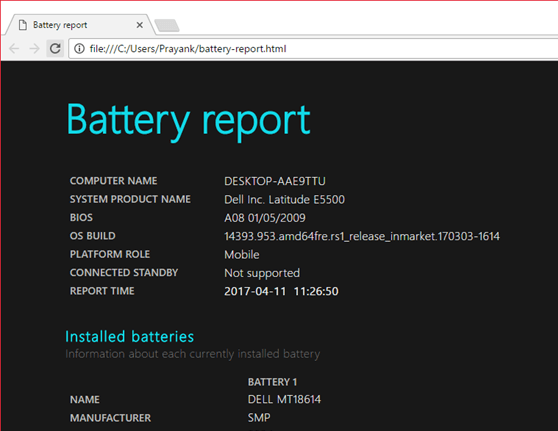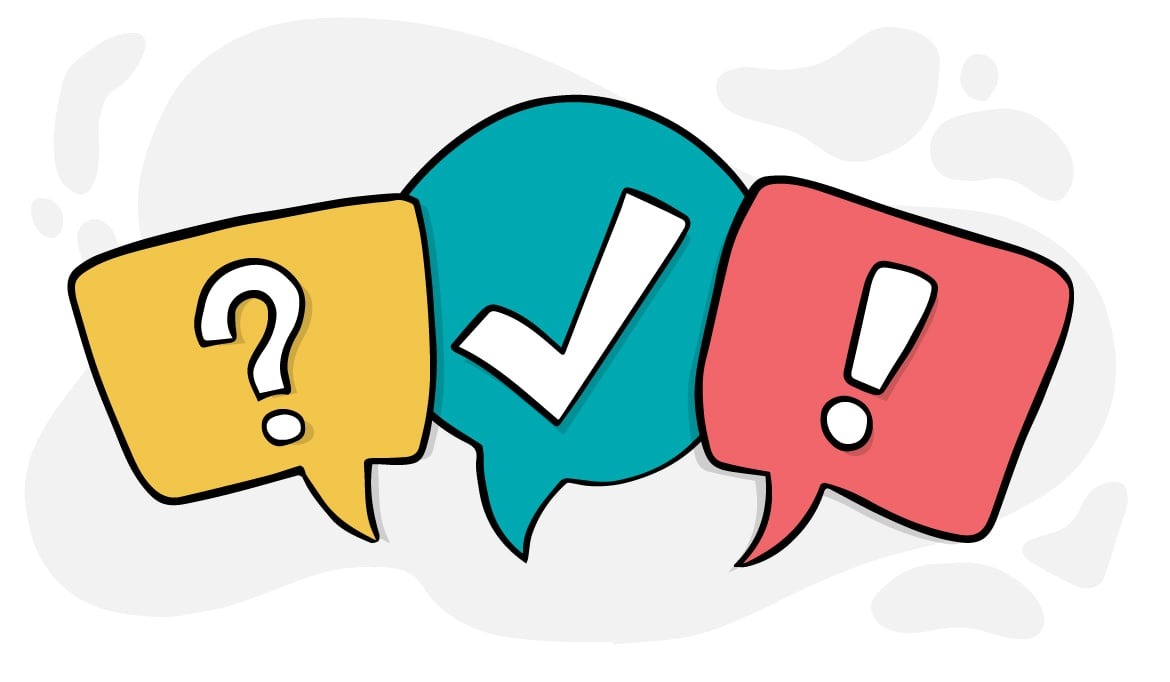آموزش آگاهی از میزان عمر و سلامت باتری لپ تاپ
امروزه پیشرفت های مختلفی در زمینه های تکنولوژی صورت گرفته است . بسیاری از امور گوناگون که امروزه انجام می دهیم توسط وسایل مختلف صورت می گیرد این وسایل معمولا لپ تاپ ، تبلت و یا حتی تلفن های هوشمند هستند . هر کدام از این وسایل از سخت افزار های مختلفی تهیه شده اند . یکی از بخش ها بسیار در وسایل الکترونیکی باتری آن هاست . در صورت بروز هرگونه مشکل در باتری می تواند بسیار کاربر را سر درگم و درمانده کند . در برخی از موارد باعث اختلال در امور کاربر می شود . می توان به جر ات گفت بخش باتری یکی از مراکز اصلی سخت افزاری لپ تاپ است . اما نکته قابل توجه این است که چگونه می توان از از صحت سلامت این قطعه مهم و حیاتی آگاهی پیدا کرد . این پرسش همواره یکی از دغدغه های مهم کاربران لپ تاپ بوده است . اگر شما هم به پاسخ این سوال علاقه مند هستید توصیه می شود تا انتها با این مقاله آموزشی همراه شوید و این آموزش را فرا گیرید .
در ابتدا می توان گفت که نباید از باتری های امروزی لپ تاپ ها انتظار داشته باشیم که مادام العمر کار کنند . یکی از کارهای مهم که می توان انجام داد این است که نظارت متناوب بر سلامت باتری سعی کنیم تا میزان عمر این قطعه حیاتی را افزایش دهیم . اما حال باید بدانیم که چگونه می توان از سلامت باتری دستگاه لپ تاپ جویا شد . برای آگاهی باید مراحل زیر را انجام دهید .
ابتدا باید پنجره RUN را باز کنید . برای باز کردن این پنجره از کلید های ترکیب Win و R استفاده کنید . سپس پنجره برای ما باز می شود که عبارت زیر را در آن تایپ میکنید سپس کلید enter را می زنیم.
ابتدا در محیط ویندوز کلیدهای ترکیبی Win+R را فشار دهید تا پنجرهی Run باز شود.
CMD
حالا در پنجره که باز می شود powercfg /batteryreport را وارد کنید.
حال با انجام مراحل بالا باعث می شود تا یک فایل در لپ تاپ شما سیو شود . با باز کردن این فایل اطلاعات در مورد سلامت باتری دریافت خواهید کرد.

در این فایل اطلاعات دقیقی شامل جزئیات باتری، ظرفیت ذخیرهسازی و طول عمر تقریبی باتری مشاهده خواهید کرد. این فایل اطلاعات دقیقی در مورد میزان عمر باتری شما برایتان نمایان خواهد کرد.
امید است این آموزش مورد توجه شما همراهان همیشگی بایت گیت قرار گرفته شده باشد . در صورت وجود هرگونه تجربه مشابه در این زمینه می توانید از طریق بخش نظرات با ما به اشتراک قرار دهید.